UTorrent est une application légère et la plus couramment utilisée. uTorrent peut être installé en tant que serveur et client BitTorrent sur un système Linux. Le client µTorrent dans le système Linux Ubuntu offre une interface utilisateur Web pour gérer tous les téléchargements. Cette application utilise des ressources informatiques minimales comparables à des clients BitTorrents plus importants tels que BitComet ou Vuze et offre différentes fonctionnalités dans lesquelles la stabilité, la prise en charge du matériel et du système d'exploitation et les performances sont incluses.
Prérequis
Connectez-vous en tant qu'utilisateur sudo ou root sur votre système Ubuntu 20.04 et installez les dépendances requises pour l'installation d'uTorrent.
Installation d'uTorrent sur Ubuntu 20.04
Effectuez les étapes ci-dessous pour installer u Torrent sur le système Ubuntu 20.04 :
Étape 1 :Installez les bibliothèques ou les dépendances requises
Tout d'abord, accédez à la fenêtre du terminal en appuyant sur "Ctrl + Alt + t". Maintenant, utilisez la commande mentionnée ci-dessous pour installer la bibliothèque requise "libssl-dev" sur votre système Ubuntu 20.04 :
$ sudo apt install libssl-dev
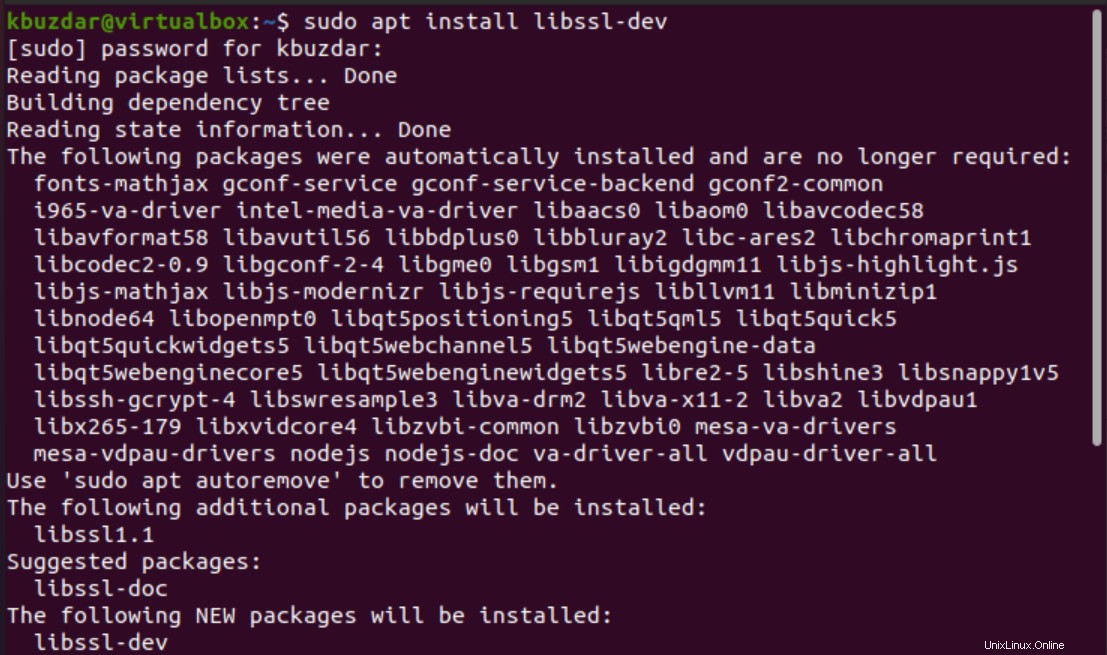
Après avoir installé la bibliothèque mentionnée ci-dessus, téléchargez et installez un autre package requis libssl1.0.0 à partir de la page officielle Debian. Une fois le package "libssl1.0.0" téléchargé, sélectionnez l'option "ouvrir avec l'installation du logiciel" dans le menu contextuel.
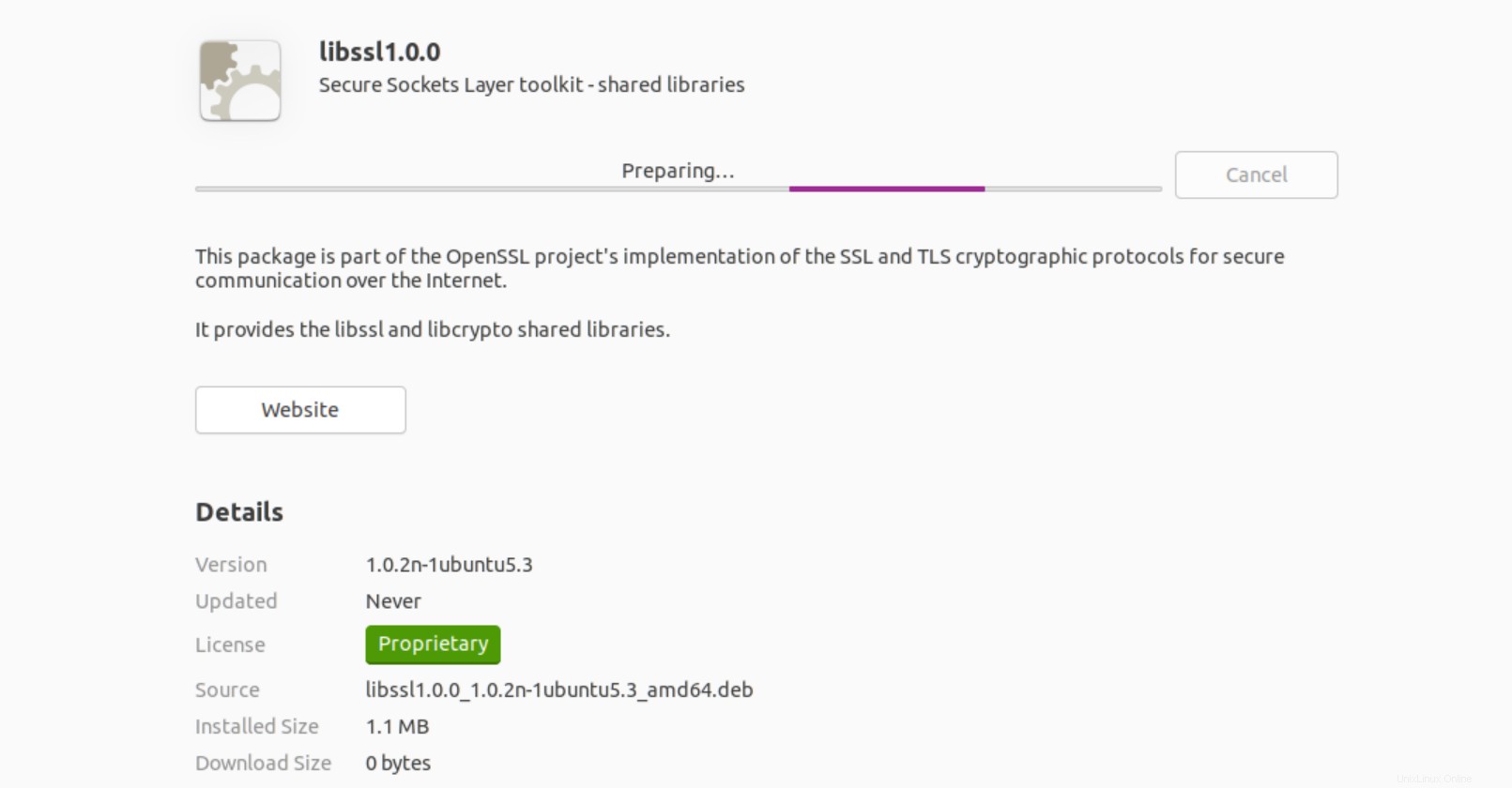
Après cela, mettez à jour le référentiel apt en exécutant la commande ci-dessous :
$ sudo apt update
Étape 2 :Téléchargez votre torrent
Téléchargez le serveur u Torrent à partir du site Web officiel d'Utorrent ou vous pouvez le télécharger à l'aide du terminal en exécutant la commande ci-dessous :
$ wget http://download.ap.bittorrent.com/track/beta/endpoint/utserver/os/linux-x64-ubuntu-13-04 -O utserver.tar.gz
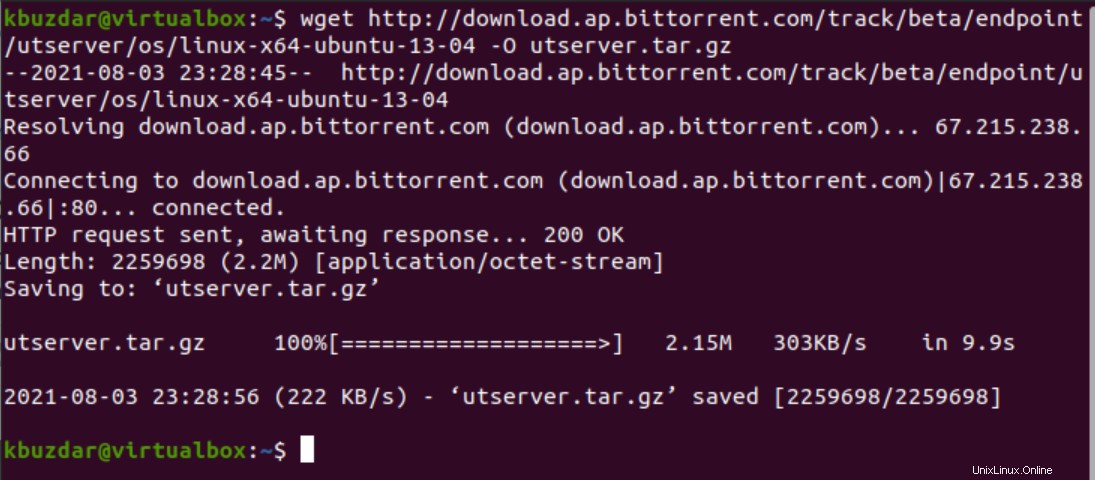
Étape 3 :Extrayez le fichier tar
Dans cette étape, extrayez le fichier tar du serveur u Torrent téléchargé dans le répertoire /opt/ en exécutant la commande suivante pour une utilisation générale :
$ sudo tar -zxvf utserver.tar.gz -C /opt/
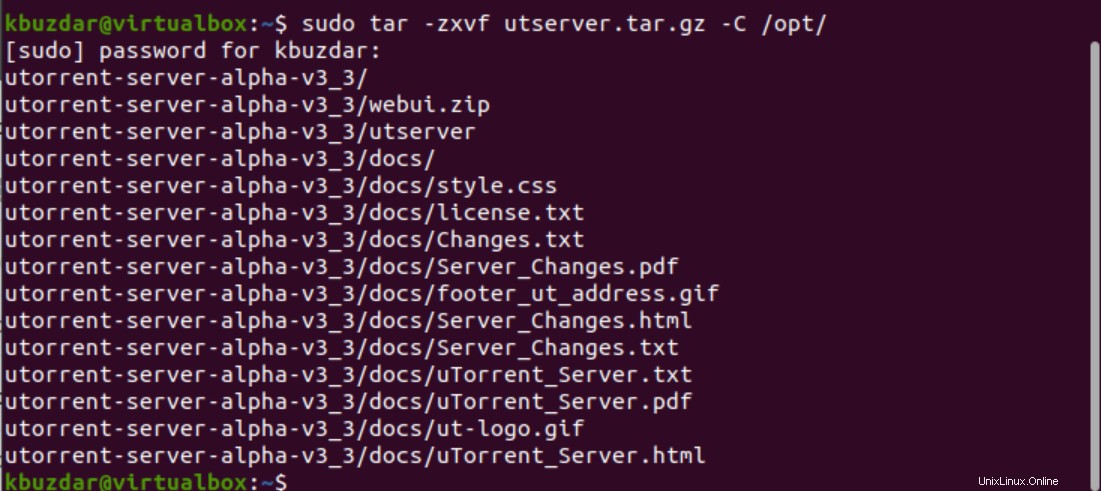
Étape 3 :Créer un lien d'exécution
Créez un lien symbolique exécutable en exécutant la commande ci-dessous :
$ sudo ln -s /opt/utorrent-server-*/utserver /usr/bin/utserver

Étape 4 :Exécuter ou démarrer le serveur uTorrent
Il est temps de démarrer le serveur uTorrent sur votre système Ubuntu, tapez la commande suivante pour démarrer le serveur uTorrent sur le système Ubuntu 20.04 :
$ utserver -settingspath /opt/utorrent-server-*/ &

Étape 5 :Autoriser l'accès au port du pare-feu
Par défaut, le client Web uTorrent s'exécute sur le port HTTP 8080. Ainsi, autorisez le port du pare-feu à accéder aux ports 8080 et 6881 sur votre serveur Ubuntu en exécutant les commandes suivantes :
$ sudo ufw allow 8080/tcp
$ sudo ufw allow 6881/tcp
Étape 6 :Accéder ou lancer l'interface du client Web Torrent
Une fois le serveur uTorrent démarré avec succès, vous pouvez accéder à l'interface Web de u torrent via votre navigateur Web. Ouvrez le navigateur Web. Saisissez maintenant l'URL suivante dans la barre d'adresse si vous accédez à votre torrent sur votre ordinateur local :
http://localhost:8080/gui
Ou si vous accédez à partir du même réseau local ou de tout autre appareil, http://domainname.com:8080/gui ou http://your-ipaddress:8080/gui. Il demandera le nom d'utilisateur et le mot de passe pour se connecter à l'interface utilisateur du client Web uTorrent. Tapez le nom d'utilisateur 'admin' et laissez vide le champ du mot de passe comme suit :

Dans quelques instants, l'interface Web uTorrent suivante s'affichera dans votre navigateur :
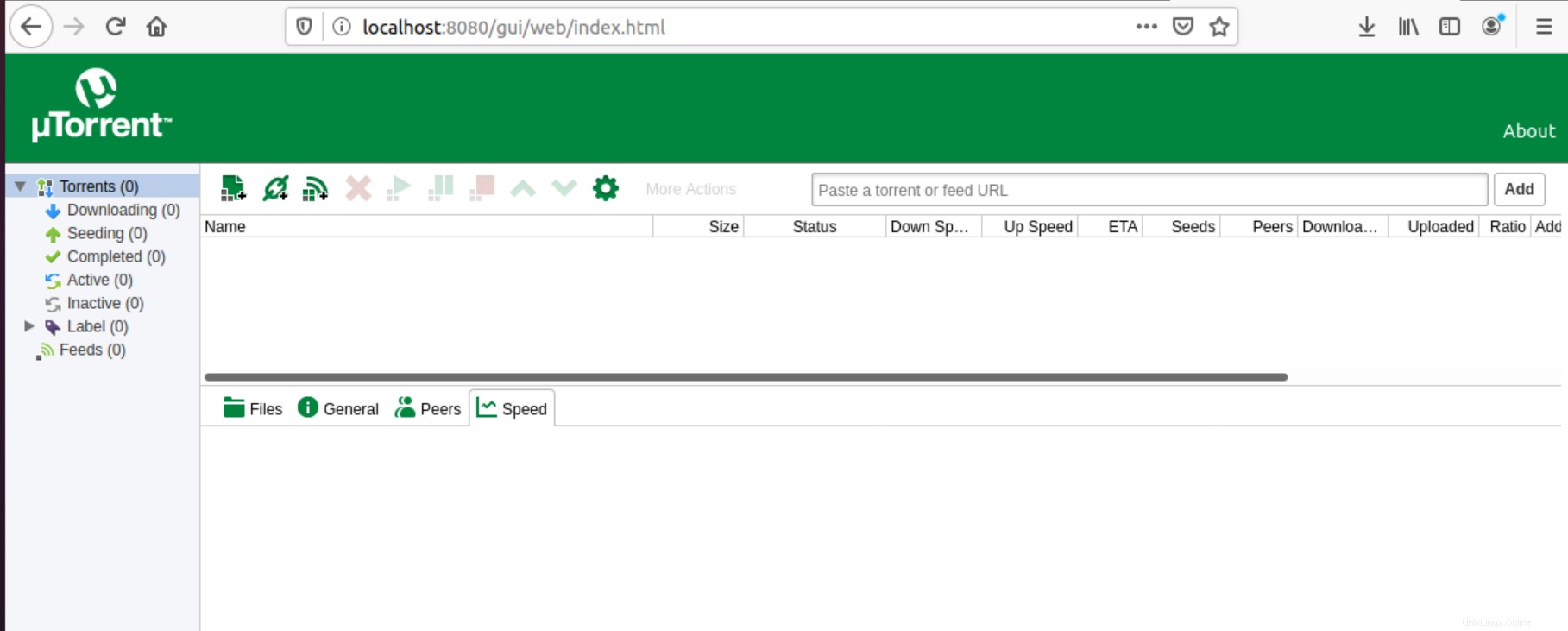
Conclusion
Nous avons installé avec succès uTorrent dans cet article via la ligne de commande sur le système Ubuntu 20.04. De plus, nous avons également installé et configuré le client Web uTorrent sur le système Ubuntu. Si vous êtes nouveau et que vous ne savez pas comment utiliser BitTorrent, vous pouvez obtenir de l'aide sur le site Web officiel uTorrent. Merci! Lire le tutoriel ci-dessus.